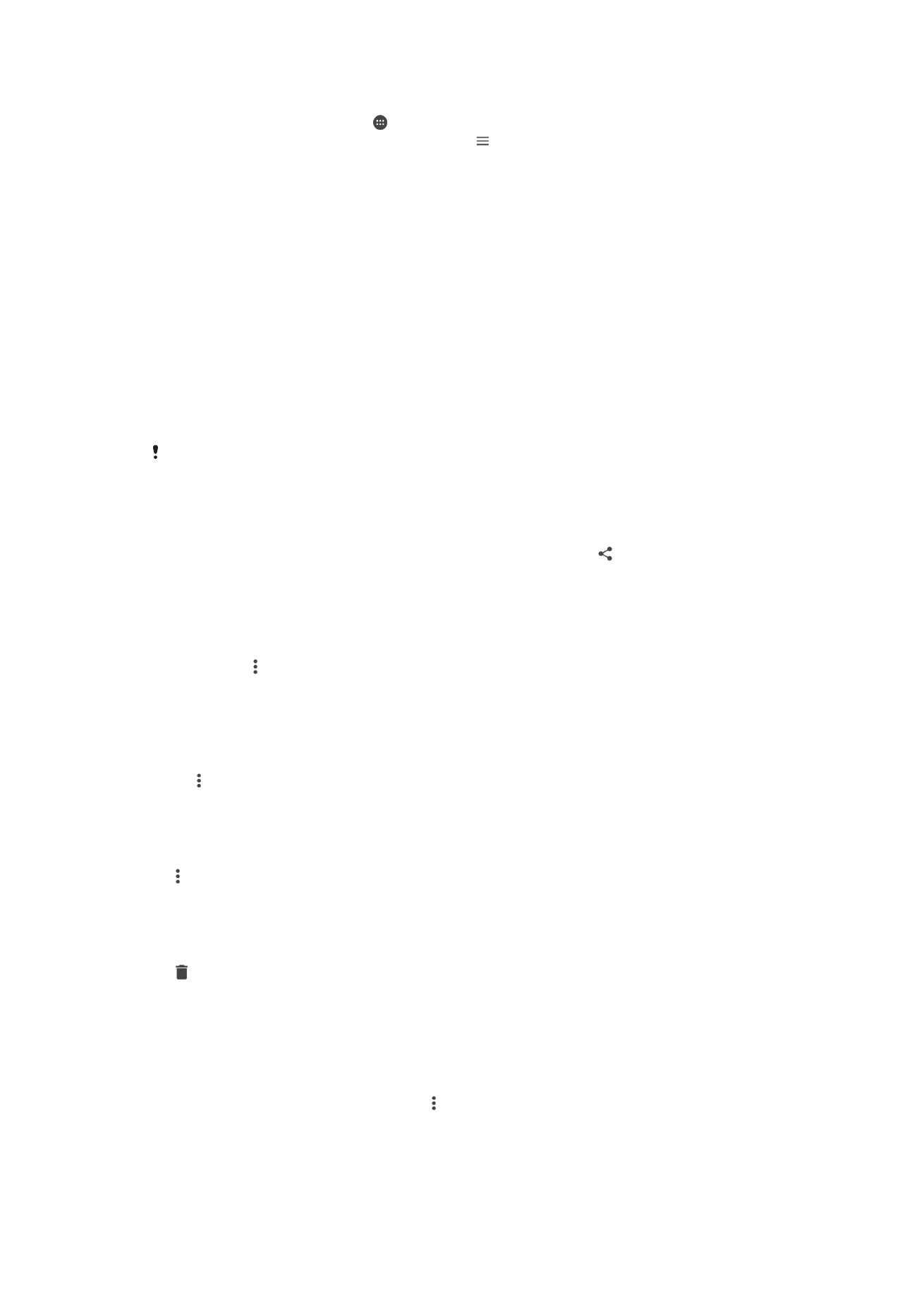
Dele og administrere bilder og videoer
Du kan dele bilder og videoer du har lagret på enheten. Du kan også administrere dem
på ulike måter. Du kan for eksempel jobbe med bilder i bunter, dele bilder og koble dem
til kontakter. Hvis du lagrer mange bilder på enheten, er det lurt å overføre dem til en
datamaskin eller et eksternt lagringsmedium med jevne mellomrom for å unngå
uforutsette tap av data. Det frigir også plass på enheten. Se
Behandle filer ved hjelp av
en datamaskin
på siden 40.
Det kan hende du ikke kan kopiere, sende eller overføre opphavsrettsbeskyttede elementer. I
tillegg er det mulig at noen elementer ikke kan sendes hvis filstørrelsen er for stor.
Slik deler du et bilde eller en video
1
Finn og trykk på bildet eller videoen du vil dele i Albumer.
2
Trykk på skjermen for å vise verktøylinjene, og trykk deretter på .
3
Trykk på appen du vil bruke for å dele bildet, og følg de aktuelle trinnene for å
sende det.
Slik bruker du et bilde som kontaktbilde
1
Når du viser et bilde, trykker du på skjermen for å vise verktøylinjen, og trykker
deretter på >
Bruk som > Kontaktbilde.
2
Velg en kontakt, og rediger deretter bildet etter ønske.
3
Trykk på
LAGRE.
Slik bruker du et bilde som bakgrunn
1
Når du viser et bilde, trykke på skjermen for å vise verktøylinjen, og trykk deretter
på >
Bruk som > Bakgrunn.
2
Følg instruksjonene på skjermen.
Slik roterer du et bilde
1
Når du viser et bilde, trykk på skjermen for å vise verktøylinjen, og trykk deretter på
.
2
Trykk på
Roter og velg et alternativ. Bildet lagres i det nye formatet.
Slik sletter du et bilde eller en video
1
Når du viser et bilde, trykk på skjermen for å vise verktøylinjen, og trykk deretter på
.
2
Trykk på
SLETT.
Slik arbeider du med bilde- eller videogrupper i Album
1
Når du viser miniatyrer av bilder og videoer i Album, berører du og holder et
element til det er uthevet.
2
Trykk på andre elementer du ønsker å jobbe med, for å velge dem. Hvis du ønsker
å velge alle elementene, trykker du på og deretter på
Velg alle.
3
Bruk verktøyene i verktøylinjen for å jobbe med de valgte elementene.
107
Dette er en Internett-versjon av denne publikasjonen. © Skriv ut bare til eget bruk.